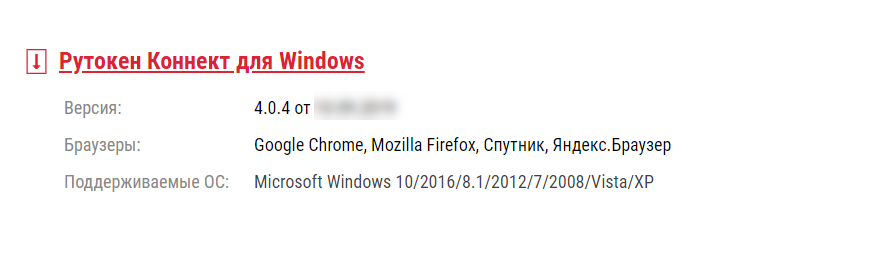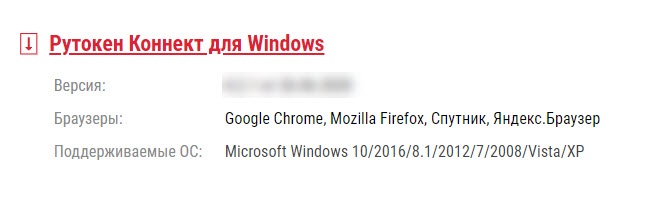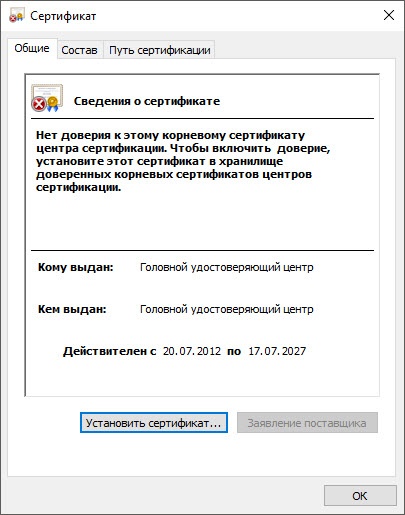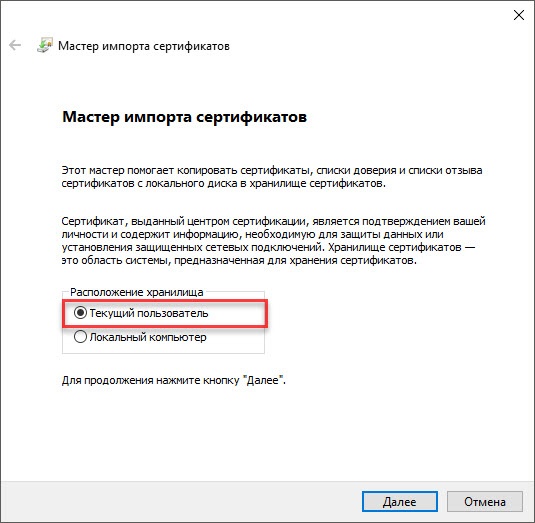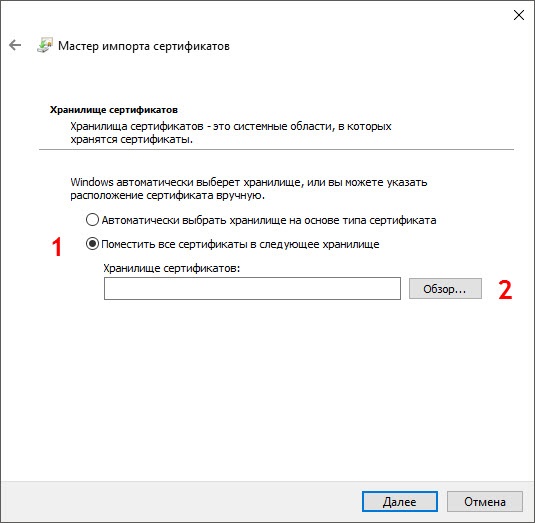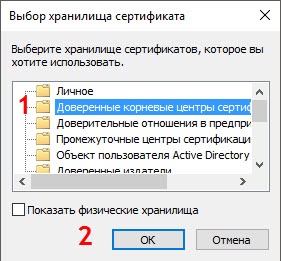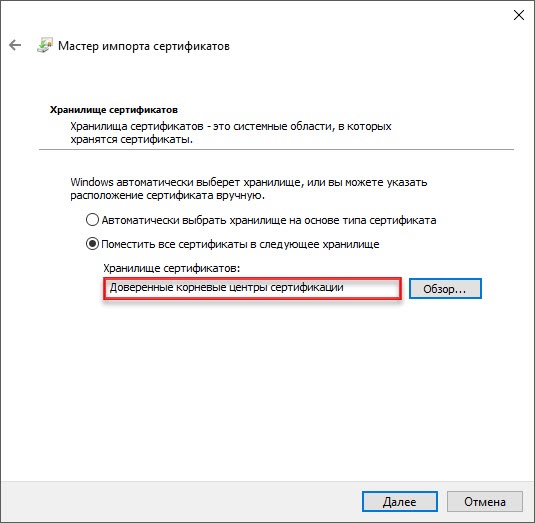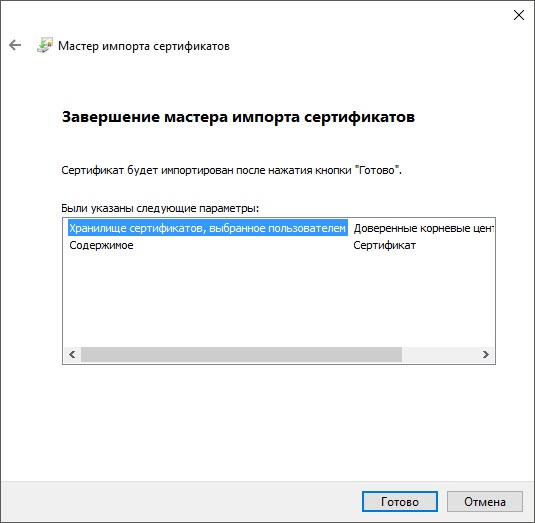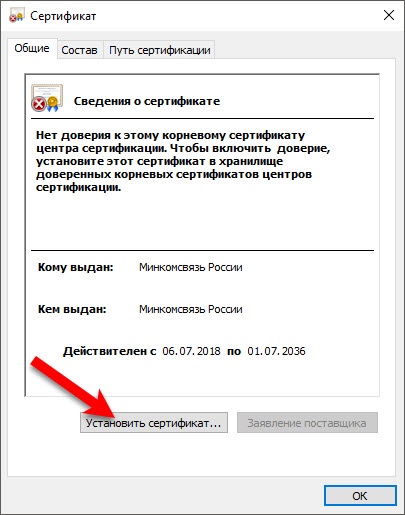...
2) На странице Рутокен Коннект щелкните по ссылке Рутокен Коннект для Windows.
3) Дождитесь окончания процесса загрузки.
...
6) Дождитесь окончания процесса установки.
7) Если сертификат Головного Удостоверяющего Центра не установлен, то на экране отобразится окно для подтверждения установки сертификата. Нажмите Да.8) Если сертификат удостоверяющего центра Минкомсвязи не установлен, то на экране отобразится окно для подтверждения установки сертификата. Нажмите Да.9) После завершения процесса установки нажмите Закрыть.
108) В строке браузера с расширениями щелкните по значку .
119) Щелкните по строке Добавлено новое расширение (Адаптер Рутокен Коннект).
1210) Нажмите Включить расширение.
1311) Щелкните по строке Добавлено новое расширение (Адаптер Рутокен Плагин).
1412) Нажмите Включить расширение.
1513) Перезапустите браузер.
1614) Перейдите на страницу личного кабинета юридического лица:
http://lkul.nalog.ru/check_rutoken.php
1715) Если открылось окно для выбора сертификата, то браузер настроен, и вы можете перейти к выполнению третьего этапа, описанного в разделе Вход в личный кабинет юридического лица на сайте nalog.ru.
1816) Если этого не произошло, то перейдите в раздел Вход в личный кабинет юридического лица на сайте nalog.ru.
...
2) На странице Рутокен Коннект щелкните по ссылке Рутокен Коннект для Windows.
3) В окне Открытие "RutokenConnect.exe" нажмите Сохранить файл.
...
7) Дождитесь окончания процесса установки.
8) Если сертификат Головного Удостоверяющего Центра не установлен, то на экране отобразится окно для подтверждения установки сертификата. Нажмите Да.
9) Если сертификат удостоверяющего центра Минкомсвязи не установлен, то на экране отобразится окно для подтверждения установки сертификата. Нажмите Да.
10) После завершения процесса установки нажмите Закрыть. В результате программа Рутокен Коннект будет установлена. После этого установите расширение для браузера Адаптер Рутокен Коннект.
...
2) На странице Рутокен Коннект щелкните по ссылке Рутокен Коннект для Windows.
3) В нижней части экрана нажмите Сохранить.
...
7) Дождитесь окончания процесса установки.
8) Если сертификат Головного Удостоверяющего Центра не установлен, то на экране отобразится окно для подтверждения установки сертификата. Нажмите Да.
9) Если сертификат удостоверяющего центра Минкомсвязи не установлен, то на экране отобразится окно для подтверждения установки сертификата. Нажмите Да.
10) После завершения процесса установки нажмите Закрыть. В результате программа Рутокен Коннект будет установлена. После этого установите расширение для браузера Адаптер Рутокен Коннект.
...
7) Дождитесь окончания процесса установки.
8) Если сертификат Головного Удостоверяющего Центра не установлен, то на экране отобразится окно для подтверждения установки сертификата. Нажмите Да.
9) Если сертификат удостоверяющего центра Минкомсвязи не установлен, то на экране отобразится окно для подтверждения установки сертификата. Нажмите Да.
10) После завершения процесса установки нажмите Закрыть. После завершения процесса установки нажмите Закрыть. В результате программа Рутокен Коннект будет установлена. После этого установите расширение для браузера Адаптер Рутокен Коннект.
...
| Компонент | Google Chrome | Mozilla Firefox | Спутник | Яндекс.Браузер | |||||
|---|---|---|---|---|---|---|---|---|---|
| Рутокен Коннект | раздел | ||||||||
| Адаптер Рутокен Коннект | раздел | раздел | раздел | раздел | |||||
| Рутокен Плагин | раздел | ||||||||
| Адаптер Рутокен Плагин | раздел | раздел | раздел | раздел | |||||
| Рутокен ЭЦП 2.0 | подключите Рутокен ЭЦП 2.0 к компьютеру | Сертификат Головного УЦ | раздел | ||||||
| Сертификат Минкомсвязи | раздел | Сертификат для входа в личный кабинет | получите квалифицированную электронную подпись на Рутокене в любом аккредитованном УЦ: https://www.rutoken.ru/partners/ca/ | ||||||
...
2) На странице Рутокен Коннект щелкните по ссылке Рутокен Коннект для Windows.
3) Дождитесь окончания процесса загрузки.
...
6) Дождитесь окончания процесса установки.
7) Если сертификат Головного Удостоверяющего Центра не установлен, то на экране отобразится окно для подтверждения установки сертификата. Нажмите Да.8) Если сертификат удостоверяющего центра Минкомсвязи не установлен, то на экране отобразится окно для подтверждения установки сертификата. Нажмите Да.9) После завершения процесса установки нажмите Закрыть. В результате программа Рутокен Коннект будет установлена.
Установка сертификата Головного Удостоверяющего Центра
Чтобы установить сертификат Головного Удостоверяющего Центра:
1) На странице Личный кабинет юридического лица щелкните по соответствующей ссылке.
2) Дождитесь пока сертификат загрузится.
3) Щелкните по названию сертификата.
4) В окне сертификата нажмите Установить сертификат.
5) В окне Мастер импорта сертификатов установите переключатель Текущий пользователь и нажмите Далее.
6) Установите переключатель Поместить все сертификаты в следующее хранилище и нажмите Обзор.
7) В окне для выбора хранилища сертификатов щелкните по названию хранилища Доверенные корневые центры сертификации и нажмите ОК. В окне Мастер импорта сертификатов в поле Хранилище сертификатов отобразится название выбранного хранилища.
8) Нажмите Далее.
9) Нажмите Готово.
10) В окне с предупреждением системы безопасности нажмите Да.
11) В окне с уведомлением о том, что сертификат успешно импортирован нажмите ОК. В результате сертификат будет установлен.
13) Закройте окно сертификата.
14) Обновите страницу Личный кабинет юридического лица:
http://lkul.nalog.ru/check_rutoken.php
Установка сертификата удостоверяющего центра Минкомсвязи
Чтобы установить сертификат удостоверяющего центра Минкомсвязи:
1) На странице Личный кабинет юридического лица щелкните по соответствующей ссылке.
2) Дождитесь пока сертификат загрузится.
3) Щелкните по названию сертификата.
4) В окне сертификата нажмите Установить сертификат. Не обращайте внимание на предупреждение системы о том, что к данному сертификату нет доверия.
5) В окне Мастера импорта сертификатов установите переключатель Текущий пользователь и нажмите Далее.
6) Установите переключатель Поместить все сертификаты в следующее хранилище и нажмите Обзор.
7) В окне для выбора хранилища сертификатов щелкните по названию хранилища Доверенные корневые центры сертификации и нажмите ОК. В окне Мастер импорта сертификатов в поле Хранилище сертификатов отобразится название выбранного хранилища.
9) Нажмите Далее.
10) Нажмите Готово.
11) В окне с предупреждением системы безопасности нажмите Да.
12) В окне с уведомлением о том, что сертификат успешно импортирован нажмите ОК. В результате сертификат будет установлен.
13) Закройте окно сертификата.
14) Обновите страницу Личный кабинет юридического лица:
http://lkul.nalog.ru/check_rutoken.php
Установка Рутокен Плагина
...